Helyreállítás mentett dokumentum szó
Azt hiszem, hogy sokan, akik rendszeresen dolgoznak dokumentumokat Microsoft Word, szemben egy meglehetősen kellemetlen helyzet: gépelt, gépelt szöveget, szerkesztheti, majd hirtelen - számítógép lefagy (kikapcsolta a fényt, a hiba, vagy egyszerűen csak a Word zárva, és azt mondta néhány belső hiba). Mit kell tenni?
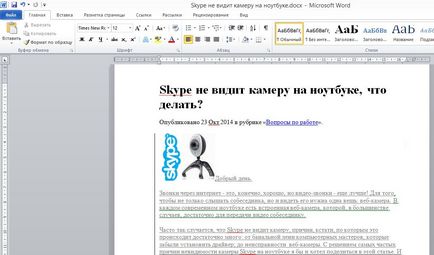
a cikk szövege, örökítik áramkimaradás miatt.
Módszer №1: automatikus helyreállítás a Word
Mi történt volna: csak egy tévedés, a számítógép összeomlik drasztikusan (akár megkérdezése nélkül róla), a hiba az alállomás és az egész ház kikapcsolta a fényt - a lényeg az, hogy ne essen pánikba!
Alapértelmezésben a Microsoft Word program nagyon „okos” önmagát (abban az esetben vészleállításáról, azaz leállítás nélkül a felhasználó beleegyezése) megpróbálja visszaállítani a dokumentumot.
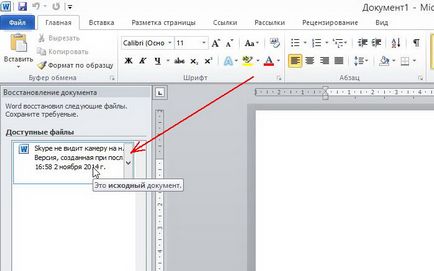
Fontos! Szó kínál visszaállítani a fájlokat csak az első újraindításkor egy összeomlás után. Ie ha megnyitja a Word, zárt, majd úgy dönt, hogy nyissa meg -, hogy ő lesz-hez semmi több nem. Ezért azt javasoljuk, hogy kezdetben az első menteni mindazt, ami szükséges a további munkához.
2. módszer: az auto-save mappa
Éppen a cikkben azt mondta, hogy az Ige az alapértelmezett elég okos (speciálisan hangsúlyozta). A program, ha nem módosította a beállításokat 10 percenként automatikusan elmenti a dokumentumot a „backup” könyvtárat (vészhelyzet esetén). Logikus, hogy a második dolog, amit meg kell tennie -, hogy ellenőrizze, hogy van-e ebben a mappában a hiányzó dokumentumot.
Kattintson a menü „Fájl / Beállítások” (lásd. A lenti képen).
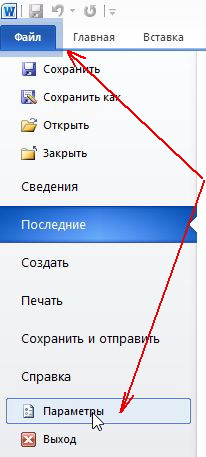
Ezután meg kell választania a lap „megőrzése”. Ezen a lapon vannak érdekes számunkra kullancs:
- automatikusan egy dokumentumot minden 10 perc. (Meg lehet változtatni, például 5 perc, ha a villamosenergia ki van kapcsolva gyakran.);
- Az adatok címtár automatikus mentése (ez pontosan mire van szükségünk).
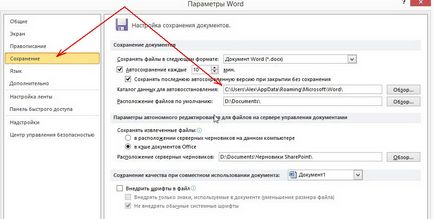
Módszer №3: helyreállítani Word dokumentum Remote Disc
Ez a módszer segít a legsúlyosabb esetekben, például, ez egy fájlt a lemezen, és most elment. Ez akkor történhet meg, több okból kifolyólag: vírusok, véletlen törlés (még inkább, hogy a Windows 8, ha például arra kéri, nagyon szeretnénk törölni a fájlt, ha rákattint a gombra Törlés), lemezformázás, és így tovább.
Visszaállítani a fájlokat, van egy hatalmas számos program, amelyek közül néhány már megjelent egyik cikkében:
Ebben a cikkben szeretnék összpontosítani az egyik legjobb (és egyúttal egyszerű a kezdő felhasználók számára) programnak.
Wondershare Data Recovery
A program támogatja a magyar nyelvet, nagyon gyors, és segít helyreállítani a fájlokat a legsúlyosabb esetekben. By the way, a teljes helyreállítási folyamat mindössze 3 lépést részletesebben róluk alább.
Mit kell tenni, mielőtt hasznosítás:
- másolatot a lemezre (ahol a hiányzó dokumentumok / fájlok) fájlokat, és általában vele együtt dolgozni;
- Ne formázza a lemezt (még ha ez megjelenik a RAW és a Windows operációs rendszer kínál formátumban);
- nem visszaállítani a fájlokat a lemezen (ez az ajánlás hasznos sok visszaállítani a fájlokat ugyanazon a lemezen, amely a beolvasott: így nem lehet csinálni, hogy amikor helyreállítása fájlok ugyanazon a lemezen - ez lehet felülírni még be nem hajtott fájlokat.!).
Miután telepítette a programot, és futtassa: kínál nekünk több lehetőség. A választás a legelső „Fájlok visszaállítása”. Lásd. Az alábbi kép.
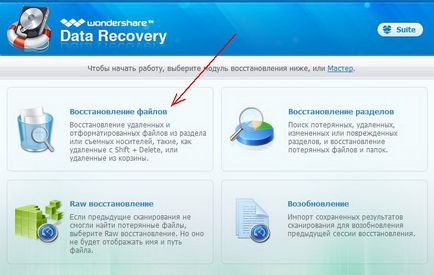
Ebben a lépésben akkor arra kérjük, adja meg a vad, amelyen a hiányzó fájlokat. Általában dokumentumokat a lemezen lévő C (kivéve persze ha nem visszük át a lemez D). Általában lehetőség van arra, hogy váltakozva beolvasni a két meghajtót, annál, hogy a beolvasás gyors, például, a meghajtó 100 GB beolvasása megtörtént 5-10 perc alatt.
Mellesleg, kívánatos, hogy egy kullancs „egy mély scan” - a szkennelési idő nagyban növeli, de képes lesz helyreállítani a nagyobb számú fájlt.
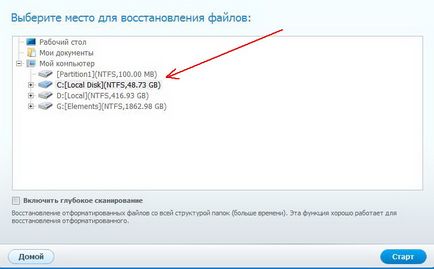
Miután a vizsgálat (by the way, abban az időben, hogy jobb, hogy ne érintse a PC és zárjon be minden egyéb programok), a program megmutatja nekünk az összes típusú fájlokat lehet visszaállítani.
És ő tartja őket, azt kell mondani, hogy nagy mennyiségben:
- fájlok (rar, zip, 7Z, stb);
- dokumentumokat (txt, docx, jelentkezzen, és így tovább.);